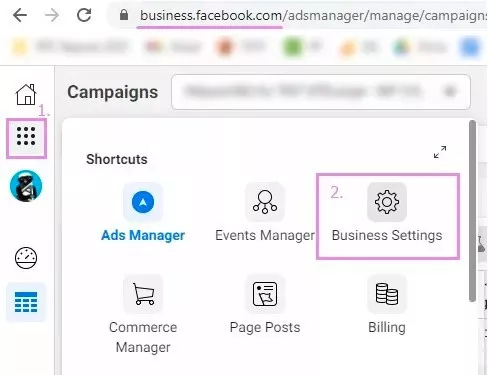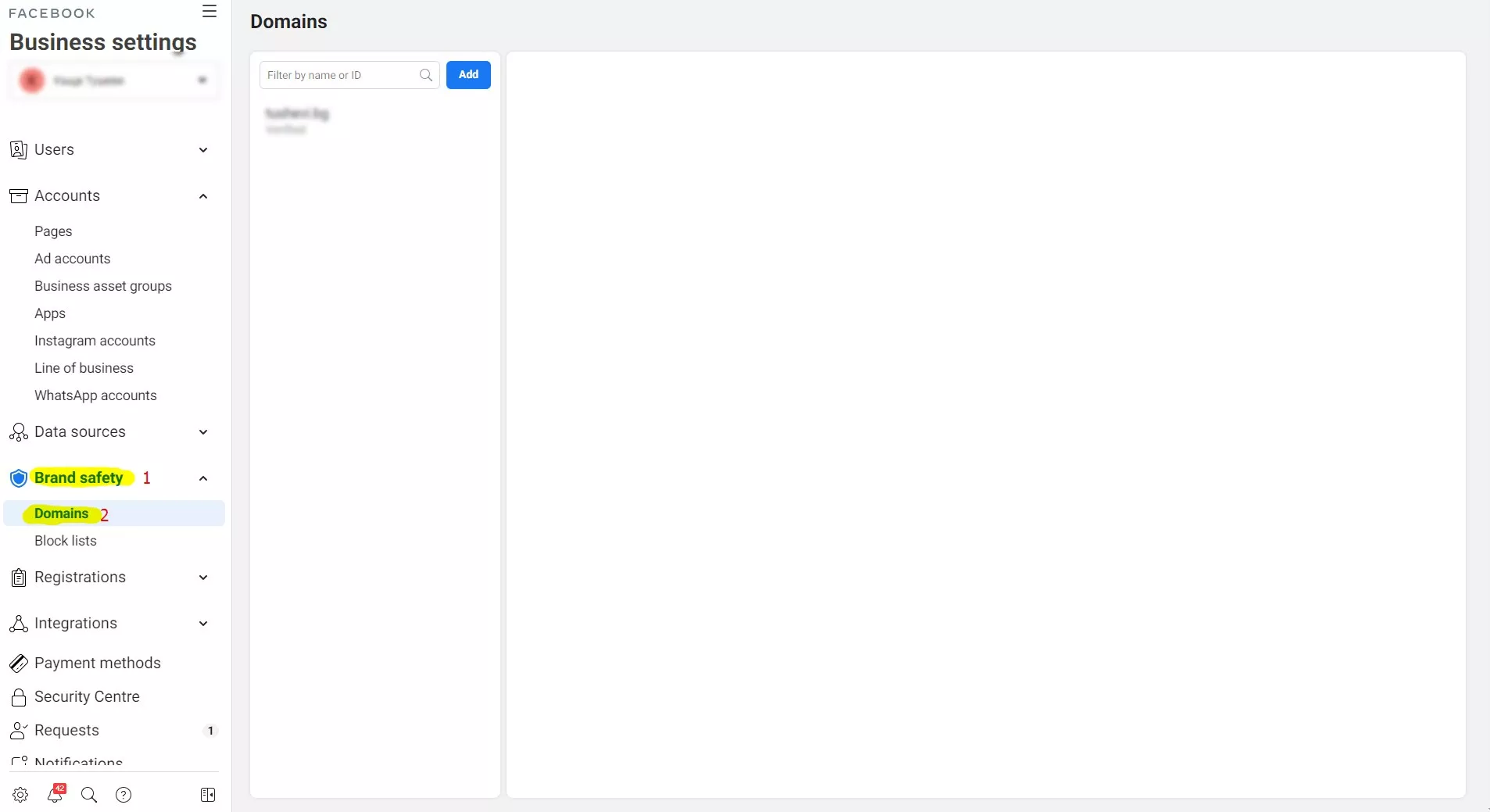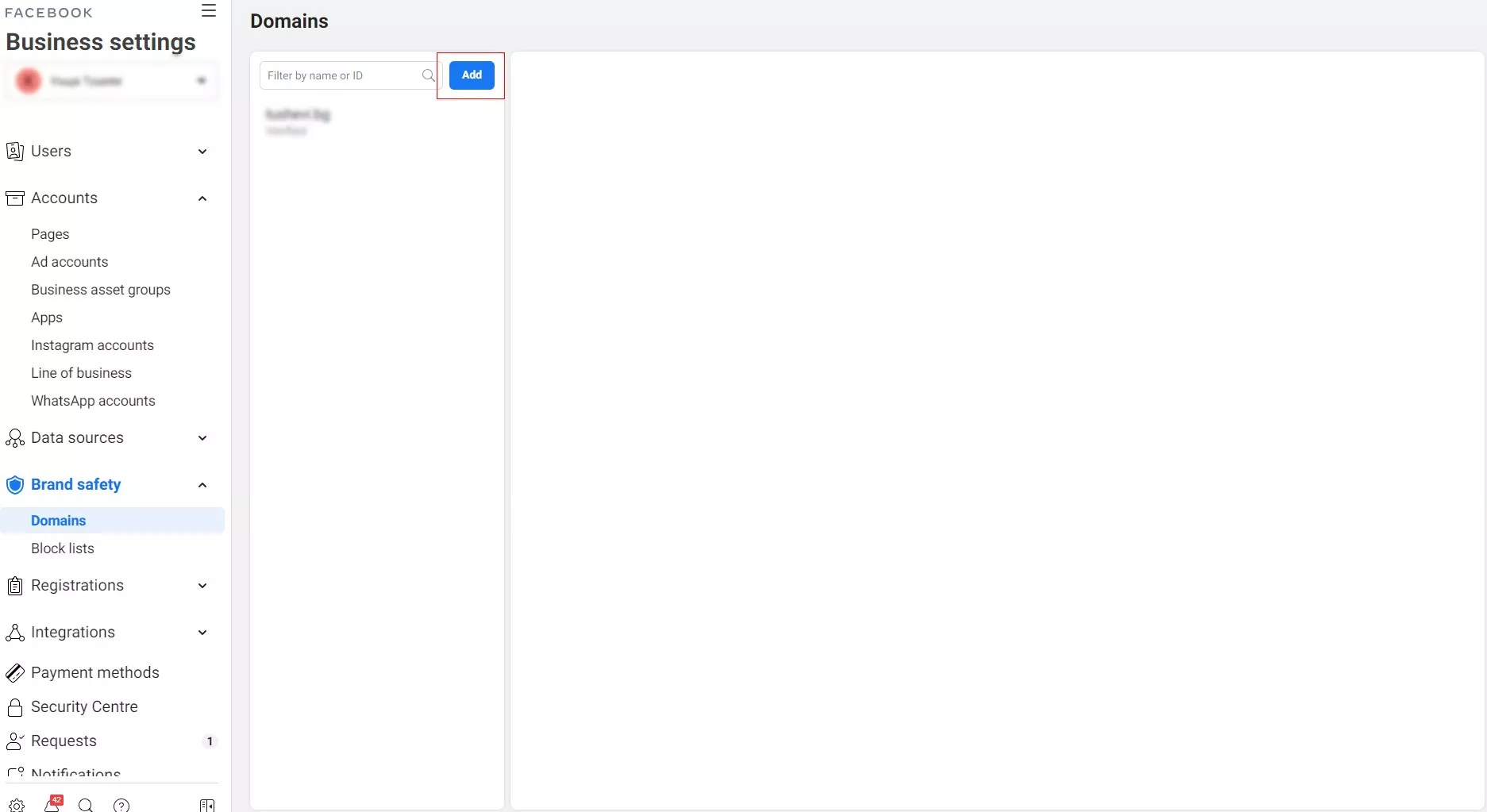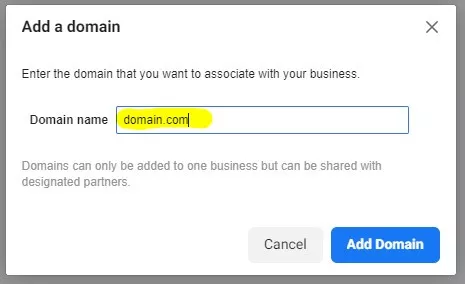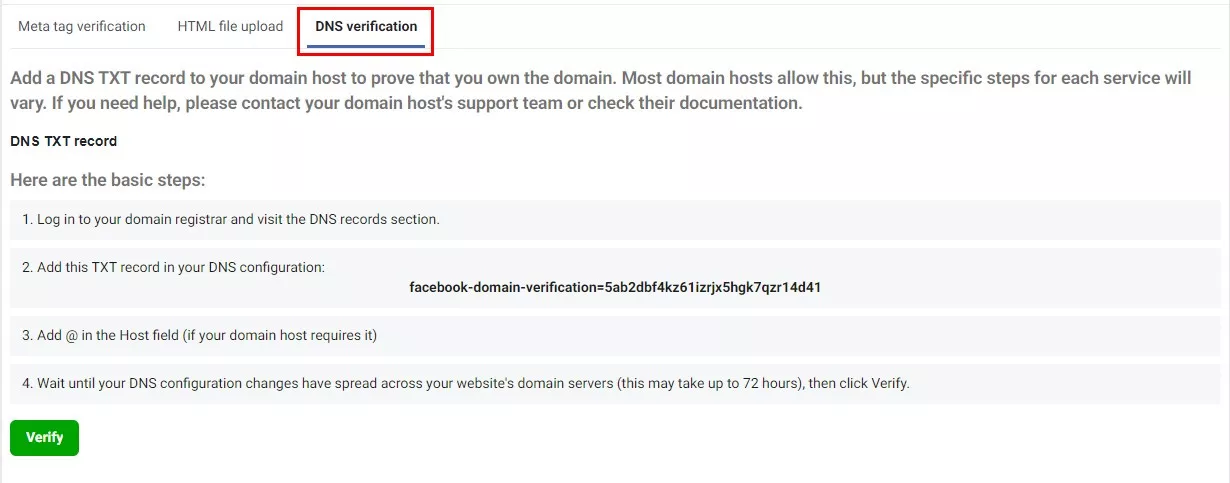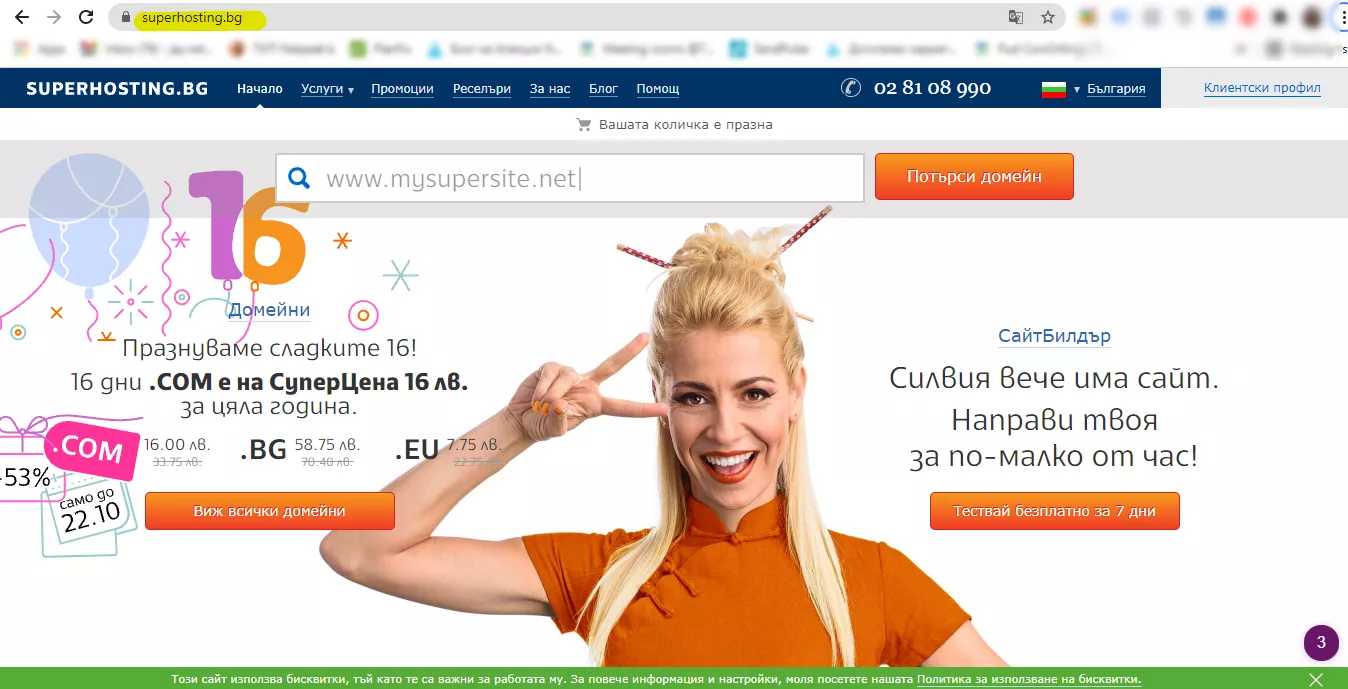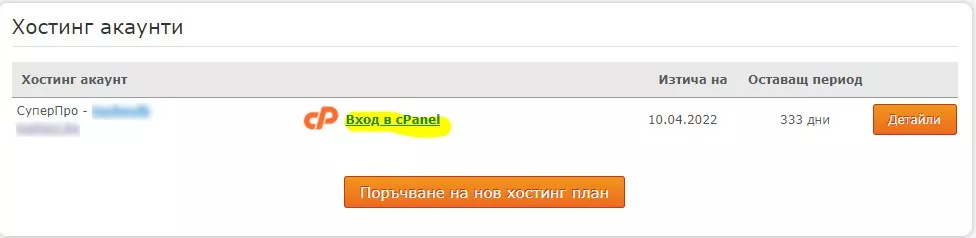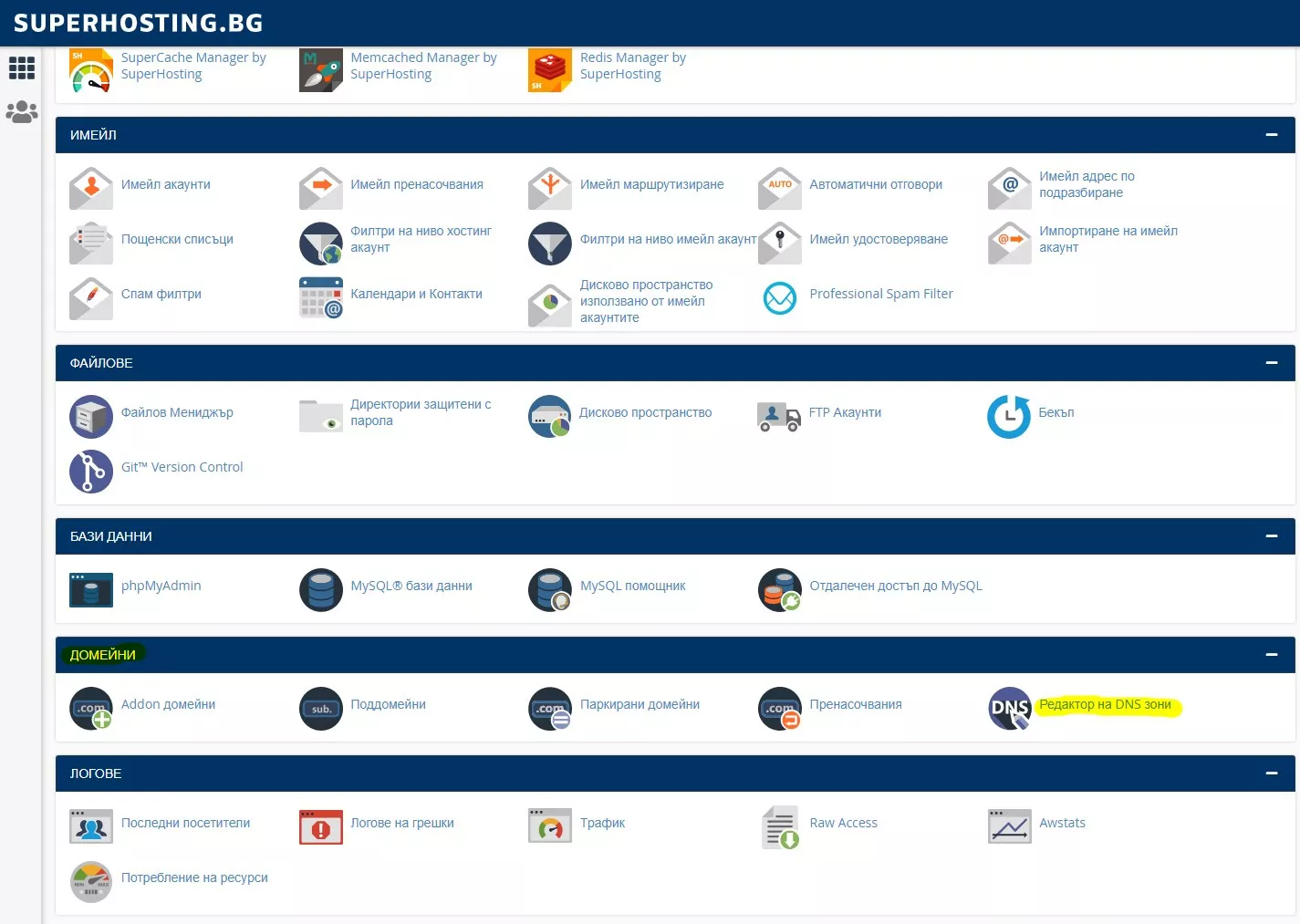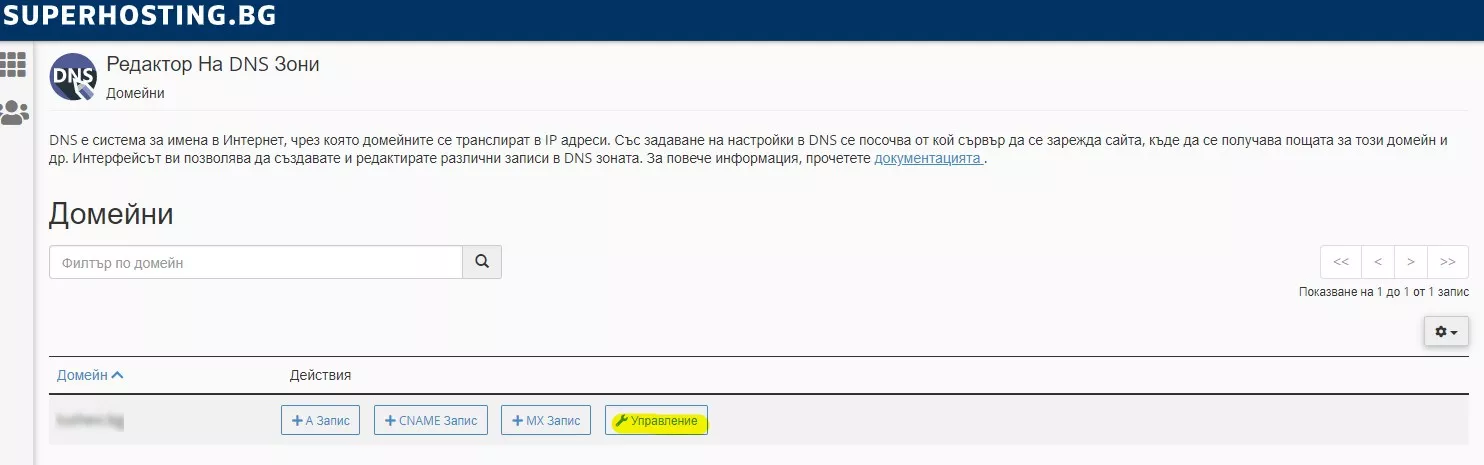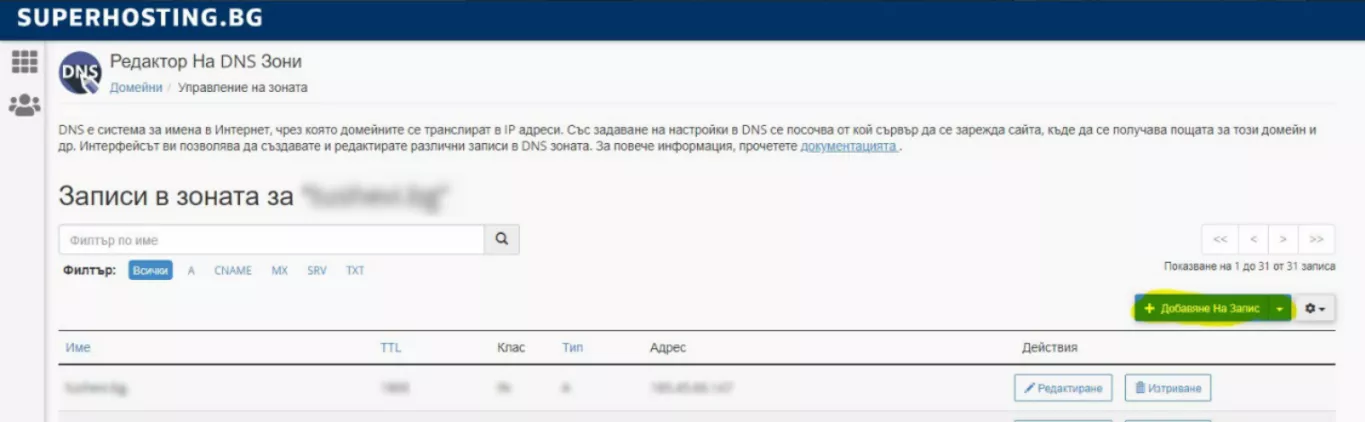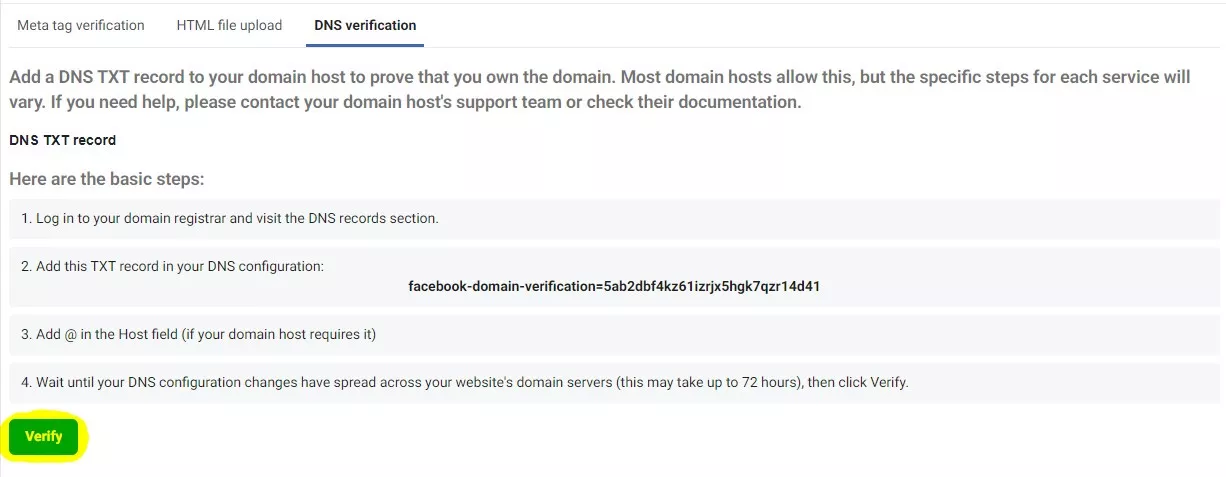Facebook верификация на домейн с DNS записи през Cpanel: Част II
Промените вследствие на ъпдейта на iOS 14 през последните месеци засегнаха всички рекламодатели и дигитални маркетингови агенции.
Това доведе до нуждата всички да се адаптираме към случващото се и да направим промени в бизнес акаунтите си във Facebook.
В част едно на статията
В новата ни статия ще повдигнем завесата още малко и ще ви разкажем как се прави верификация на домейн чрез DNS за всеки хостинг със cPanel. Приятно четене!
Какво трябва да направите най-напред
Едно от първите неща, които трябва да направите, е да верифицирате домейна си.
Има 3 начина да направите това:
- Верификация чрез DNS запис.
- Качване на HTML файл.
- Верификация чрез meta-tag.
В статията ни
В тази статия ще разберете как да го направите чрез DNS запис.
Изображенията, дадени за пример са от платформата на нашия партньор superhosting.bg, но това ръководство е приложимо за всички хостинг провайдъри, чиято платформа разполага със cPanel.
Как се верифицира домейн във Facebook, използвайки DNS запис в 12 стъпки
1. Първо трябва да влезете в Business Manager на Facebook и да отворите Business settings.
2. След това навигирайте до Brand safety -> Domains.
3. Кликнете на бутона Add.
Моля, обърнете внимание, че бутонът Add може да бъде по средата на страницата, ако нямате вече въведен друг домейн).
4. В изскочилия прозорец въведете името на домейна.
Въведете името без “http(s)://” и “www” отпред и кликнете на бутона Add Domain.
5. На показалата се страница след добавяне на домейна навигирайте до таба DNS Verification.
6. Копирайте кода от точка 2.
7. Отидете в платформата, на която се хоства домейна ви и влезте в профила си.
8. Навигирайте до контролния панел (cPanel) за управление на хостинга си.
9. Открийте къде във вашия cPanel се намира секцията за редакция на домейни и по-конкретно секцията за редактиране на DNS зони.
10. Трябва редактираме DNS зоната и да създадем нов DNS запис.
11. Трябва да добавите следната информация в полетата:
11.1. Име - домейн името без https:// и с точка накрая (domain.com.)
11.2. TTL - въведете 300 вместо стойността по подразбиране
11.3. Тип - изберете TXT
11.4. Адрес - поставете копирания от Facebook код
12. Върнете се в Business Settings в Business Manager на Facebook и кликнете на бутон Verify.
Имайте предвид, че на новия DNS запис може да му отнеме до 72 часа, за да се синхронизира с Facebook.
Така че ако не успеете веднага да верифицирате домейна си, просто изчакайте.
Поздравления, Вашият домейн вече е верифициран!
Кой метод за верификация да използваме
И трите метода за верификация са тествани и работят. Според някои специалисти методът на верификация чрез DNS запис е по-труден и времеемък, но това зависи изцяло от вас.
Желаем ви успех с верифицирането на домейна ви във Facebook.
Следете блога ни редовно за още полезни съвети и новини, свързани с дигиталния маркетинг.